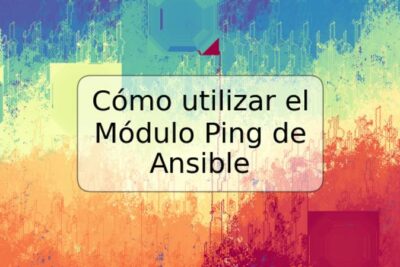
Cómo evitar que Discord muestre qué juego estás jugando

Discord es una plataforma de comunicación muy popular para los gamers. Al utilizar esta plataforma, algunos usuarios experimentan la molestia de que su estado muestre el juego que están jugando. Aunque esto puede ser útil para algunos, otros prefieren mantener su privacidad. Si deseas evitar que Discord muestre qué juego estás jugando, sigue leyendo este artículo para aprender cómo hacerlo.
- Pasos para evitar que Discord muestre qué juego estás jugando
- Ejemplos de codigos o comandos
- Conclusión
-
Preguntas frecuentes
- ¿Cómo puedo volver a activar la opción "Mostrar actividad del juego" en Discord?
- ¿Si desactivo la opción "Mostrar actividad del juego", mis amigos podrán ver qué juego estoy jugando?
- ¿Cambiar mi estado en Discord afecta la configuración "Mostrar actividad del juego"?
- ¿Desactivar la opción "Mostrar actividad del juego" afecta mi experiencia de juego en Discord?
Pasos para evitar que Discord muestre qué juego estás jugando
1. Acceder a la configuración del usuario
Lo primero que debes hacer es abrir Discord y hacer clic en la imagen de perfil que aparece en la esquina inferior izquierda. A continuación, se abrirá una lista de opciones, y deberás hacer clic en "Configuración del usuario".
2. Seleccionar la pestaña "Juegos"
Una vez dentro, selecciona la pestaña denominada "Juegos". Esta opción se encuentra en la parte izquierda de la ventana de configuración.
3. Desactivar la opción "Mostrar actividad del juego"
Finalmente, en la sección "Actividad del juego", desactiva la opción "Mostrar actividad del juego". De esta manera, Discord no mostrará qué juego estás jugando. Si deseas, también puedes desactivar la opción "Mostrar siempre mi juego como activo", lo que significa que Discord no mostrará tu actividad del juego aunque estés jugando.
Ejemplos de codigos o comandos
No hay ejemplos de códigos o comandos específicos para este proceso, ya que toda la configuración se realiza a través del menú de opciones de la aplicación Discord.
Conclusión
Evitar que Discord muestre qué juego estás jugando es muy fácil y solo requiere unos pocos pasos. Si prefieres mantener tu privacidad, sigue los pasos anteriores y podrás disfrutar de la plataforma sin tener que compartir esta información.
Preguntas frecuentes
¿Cómo puedo volver a activar la opción "Mostrar actividad del juego" en Discord?
Para activar nuevamente la opción "Mostrar actividad del juego" en Discord, simplemente sigue los mismos pasos que se indicaron anteriormente y activa la casilla correspondiente.
¿Si desactivo la opción "Mostrar actividad del juego", mis amigos podrán ver qué juego estoy jugando?
No, si desactivas la opción "Mostrar actividad del juego", tus amigos no podrán ver qué juego estás jugando. Es importante tener en cuenta que aunque esta opción esté activada, tus amigos solo podrán ver el juego que estás jugando si compartes manualmente la información.
¿Cambiar mi estado en Discord afecta la configuración "Mostrar actividad del juego"?
No, cambiar tu estado en Discord no afecta la configuración "Mostrar actividad del juego". Si desactivas esta opción, no mostrará qué juego estás jugando, pero seguirás pudiendo cambiar tu estado en Discord para reflejar lo que estás haciendo.
¿Desactivar la opción "Mostrar actividad del juego" afecta mi experiencia de juego en Discord?
No, desactivar la opción "Mostrar actividad del juego" no debería afectar tu experiencia de juego en Discord en absoluto. Esta opción solo afectará si otros usuarios pueden ver qué juego estás jugando en ese momento.












Deja una respuesta